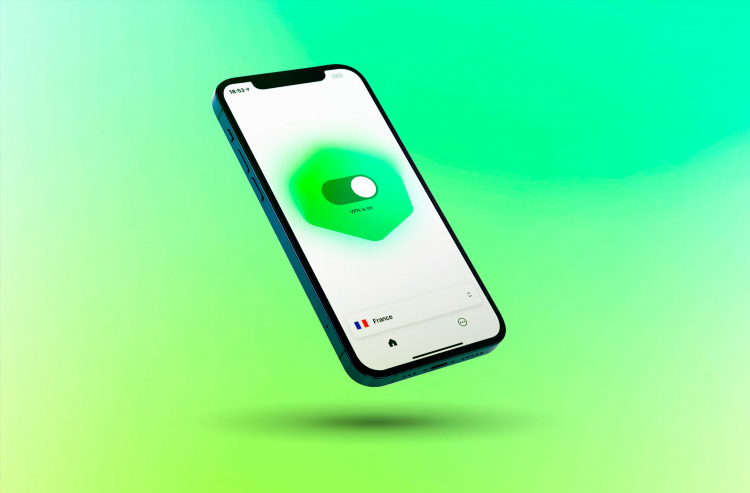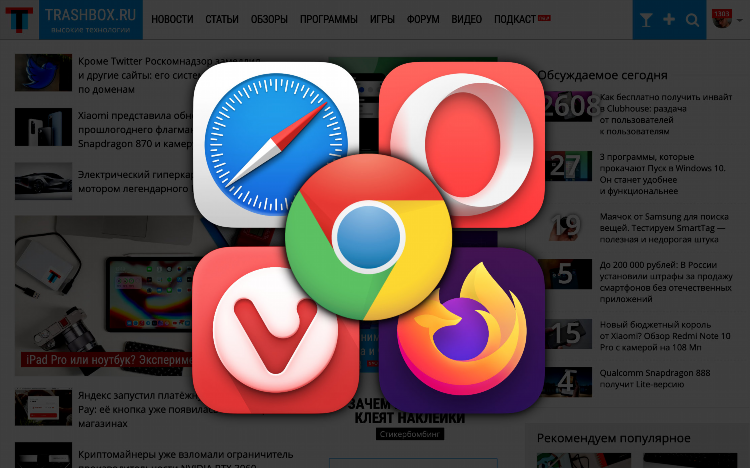Как отключить впн в браузере
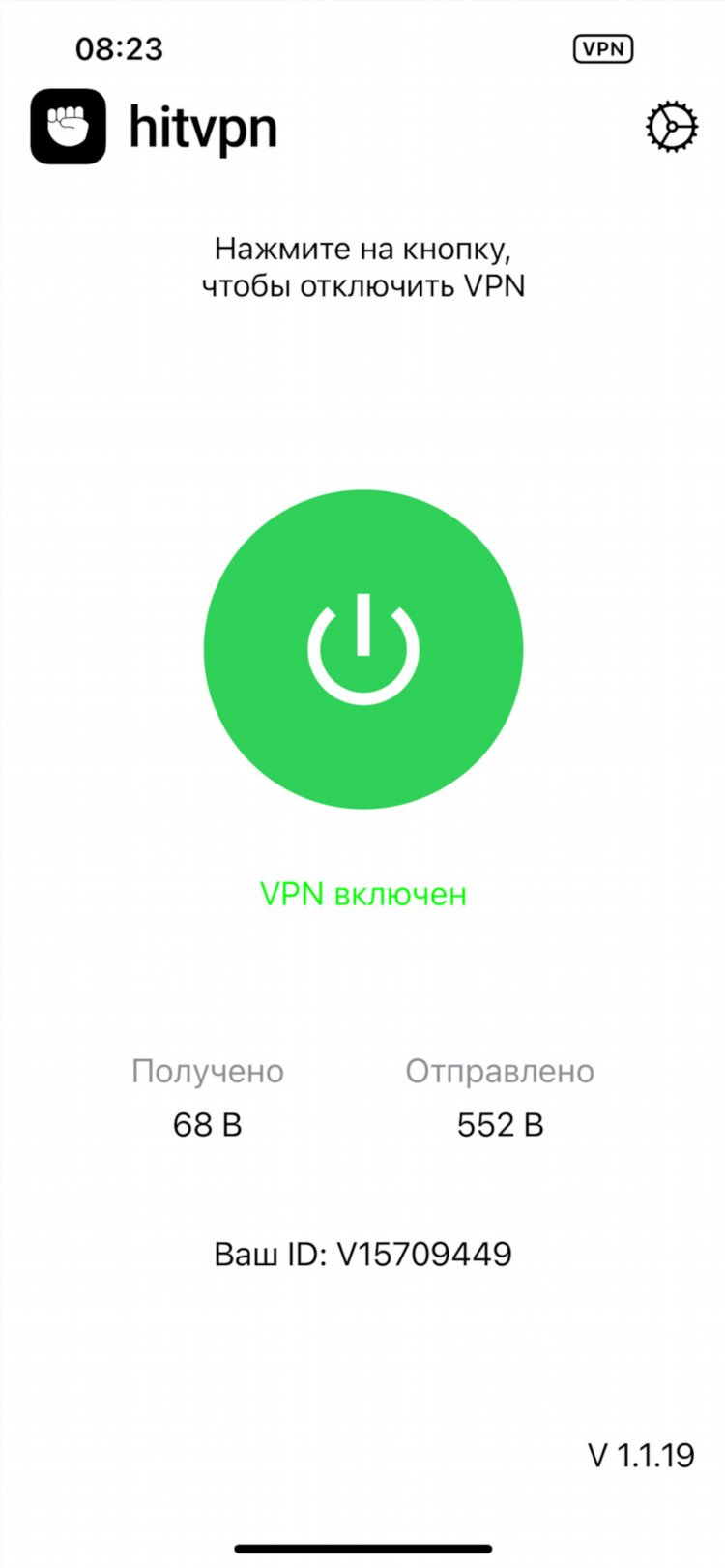
Как отключить VPN в браузере
Использование VPN (Virtual Private Network) является распространенной практикой для обеспечения безопасности в интернете и скрытия IP-адреса пользователя. Однако бывают ситуации, когда необходимо отключить VPN в браузере. В этой статье подробно рассмотрены способы отключения VPN в популярных браузерах, а также важные аспекты, связанные с безопасностью и конфиденциальностью.
Причины для отключения VPN в браузере
Существует несколько причин, по которым пользователи могут захотеть отключить VPN в браузере:
-
Ускорение работы интернета: Использование VPN может замедлять скорость интернет-соединения из-за дополнительного шифрования данных и маршрутизации трафика.
-
Доступ к региональным ресурсам: Некоторые онлайн-сервисы могут блокировать доступ или ограничивать функциональность при использовании VPN.
-
Проблемы с совместимостью: Некоторые сайты и приложения могут не поддерживать работу через VPN, что может вызвать ошибки при загрузке или выполнении операций.
Как отключить VPN в браузере Google Chrome
Google Chrome не имеет встроенной функции для использования VPN, однако многие пользователи устанавливают сторонние расширения. Чтобы отключить VPN в Chrome, необходимо выполнить следующие шаги:
-
Откройте браузер и перейдите в меню расширений, щелкнув на значок в правом верхнем углу.
-
Найдите активное расширение VPN и щелкните по нему правой кнопкой мыши.
-
В меню выберите опцию "Отключить" или "Удалить" для полного удаления расширения.
-
Для восстановления нормальной работы браузера перезапустите его.
Отключение VPN в Mozilla Firefox
Mozilla Firefox, как и Chrome, позволяет использовать сторонние расширения для подключения к VPN-сервисам. Процесс отключения VPN в этом браузере схож:
-
Откройте Firefox и щелкните по иконке расширений в правом верхнем углу.
-
Выберите активное расширение VPN и щелкните по нему правой кнопкой мыши.
-
Выберите "Отключить" или "Удалить" в зависимости от того, нужно ли временно или навсегда отключить VPN.
-
Перезапустите браузер для применения изменений.
Отключение VPN в браузере Microsoft Edge
Microsoft Edge также поддерживает использование сторонних расширений для VPN. Для отключения VPN в этом браузере выполните следующие шаги:
-
Откройте Edge и нажмите на иконку расширений в правом верхнем углу.
-
Найдите активное расширение VPN и нажмите на него правой кнопкой мыши.
-
Выберите опцию "Отключить" или "Удалить", если хотите полностью избавиться от расширения.
-
Перезапустите браузер для применения изменений.
Отключение встроенного VPN в браузере Opera
Opera является одним из немногих браузеров, который имеет встроенную функцию VPN. Чтобы отключить её:
-
Откройте Opera и нажмите на меню "Настройки" в левом верхнем углу.
-
Перейдите в раздел "Конфиденциальность и безопасность".
-
Отключите переключатель рядом с опцией "Включить VPN".
-
Перезапустите браузер для применения изменений.
Отключение VPN в браузере Safari
Safari на macOS не поддерживает VPN напрямую через расширения, поэтому его отключение связано с системными настройками. Для отключения VPN:
-
Перейдите в "Системные настройки" на вашем Mac.
-
Откройте раздел "Сеть".
-
Выберите подключение VPN и нажмите "Отключить".
-
В случае использования сторонних приложений для VPN, откройте их и отключите подключение через интерфейс программы.
Использование системных настроек для отключения VPN
Во многих случаях VPN-соединение может быть настроено через системные параметры, что не зависит от конкретного браузера. Для отключения VPN на уровне системы, выполните следующие шаги:
-
Windows: Откройте Панель управления, выберите Сеть и интернет → Центр управления сетями и общим доступом → Изменить параметры адаптера. Найдите активное подключение VPN, щелкните по нему правой кнопкой мыши и выберите Отключить.
-
macOS: Перейдите в Системные настройки → Сеть, выберите подключение VPN и нажмите Отключить.
Что делать, если VPN не отключается?
Иногда VPN-сервисы могут продолжать работать, несмотря на попытки отключить их через браузер. В таких случаях стоит проверить следующее:
-
Убедитесь, что расширение или программа, использующая VPN, полностью отключены или удалены.
-
Попробуйте перезапустить браузер или операционную систему.
-
В случае использования специализированных программ для VPN-подключений, убедитесь, что они закрыты.
Как отключить VPN в браузере на мобильных устройствах
Для мобильных устройств процесс отключения VPN зависит от операционной системы и приложения, через которое осуществляется подключение:
-
Android: Отключите VPN через Настройки → Сеть и интернет → VPN и выберите активное соединение для отключения.
-
iOS: Перейдите в Настройки → VPN и отключите активное соединение.
FAQ
1. Почему VPN может замедлять интернет-соединение?
VPN использует шифрование данных и маршрутизацию трафика через серверы, что может замедлять скорость интернета. Также это зависит от выбранного сервера и качества самого VPN-сервиса.
2. Можно ли отключить только VPN для одного браузера?
Да, отключение VPN можно произвести только в том браузере, где оно активировано, если используется расширение. В случае с системными VPN-сервисами отключение затронет все приложения.
3. Что делать, если VPN не отключается в браузере?
Проверьте настройки браузера и системы, а также убедитесь, что расширение или программа полностью закрыты. В некоторых случаях требуется перезагрузка устройства.
4. Могу ли я использовать VPN и в браузере, и на уровне системы?
Да, можно использовать оба способа одновременно, но это может создать дополнительные задержки и ограничения на скорость интернета.
5. Нужно ли удалять расширение VPN, если я только хочу его отключить?
Нет, достаточно просто отключить расширение через меню браузера. Удаление требуется, если вы хотите избавиться от VPN полностью.
Информация
Посетители, находящиеся в группе Гости, не могут оставлять комментарии к данной публикации.